
На днях мне подумалось — как заставить телевизор показывать фотки, сделанные камерой моего HTC Hero? Ответ оказался прост и сложен одновременно — нужно поднять на телефоне DLNA-сервер. Быстрый поиск по кейворду «dlna» в Маркете привел меня к чудесной бесплатной программе — TwonkyServer Mobile. О ней я и хотел бы поведать хабрасообществу.
Так получилось, что в спальне у меня висит телевизор, и ролики будут исключительно о нем. =)
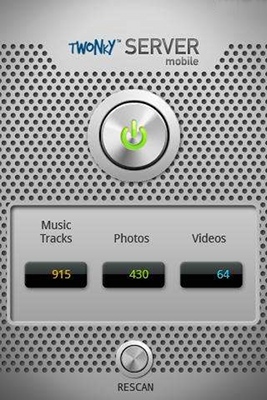
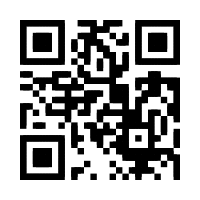
Копипаст с википедии, так как многие не знают что такое DLNA:
DLNA (Digital Living Network Alliance) — стандарт, позволяющий совместимым устройствам передавать и принимать по домашней сети различный медиа-контент (изображения, музыку, видео), а также отображать его в режиме реального времени. Это технология для соединения домашних компьютеров, мобильных телефонов, ноутбуков и бытовой электроники в единую цифровую сеть. Устройства, которые поддерживают спецификацию DLNA, по желанию пользователя могут настраиваться и объединяться в домашнюю сеть в автоматическом режиме.
В качестве физической среды для передачи медиаконтента выступает IP-сеть. Подключение DLNA совместимых устройств к домашней сети может быть проводное (Ethernet) и/или беспроводное (Wi-Fi).
Также расскажу немного о схеме устройства моей домашней сети. Существует пограничный роутер с Wi-Fi, который расположен в той точке, где сходятся все сетевые шнурки со всей квартиры. В силу того, что шнурков всего три (один от распределительного щитка, остальные два до сетевых розеток в комнатах), они заведены в настенную сетевую розетку и уже через нее подключены к роутеру. Hero подключается к роутеру через Wi-Fi, а телевизор — через сетевую розетку на стене, в спальне(на видео можно заметить синий патч-корд, идущий вниз от телевизора вдоль стены).
Настройка телевизора
В моем случае, на стене висит Philips 37pfl8404, который не умеет играть ничего кроме mpeg и mpeg2, так что на видео я рассчитывать не буду. К сети телевизор подключен через собственный 100мбитный сетевой адаптер, который соединен с домашним роутером. Сама же программа поддерживает огромный список предустановленных устройств(80% названий ни о чем мне не сказали), среди которых помимо телевизоров и медиа-плееров можно найти PS3 и Xbox360. Основная задача для меня — настроить корректный показ изображений и проигрывание музыки.
Все настройки маленького TwonkyServer(хоть об этом нигде и не указано) выполняются через удобный и русифицированный web-интерфейс. Удивительно, но встроенного меню в программе вообще нет, только две кнопки на экране — «Выключить» и «Rescan». Web-интерфейс открывается по адресу http:// _IP_:9000, где _IP_ — адрес вашего телефона на Android. Разумеется, для работы необходимо подключиться к домашней Wi-Fi сети.

На данном скрине можно видеть статус сервера: версию приложения, аптайм, объем кэша и контент сервера. Также через web-морду можно просматривать содержимое и закачивать его через http, также загружать файлы(под это дело на SD-карточке создаются специальные папки) и производить другие настройки сервера.
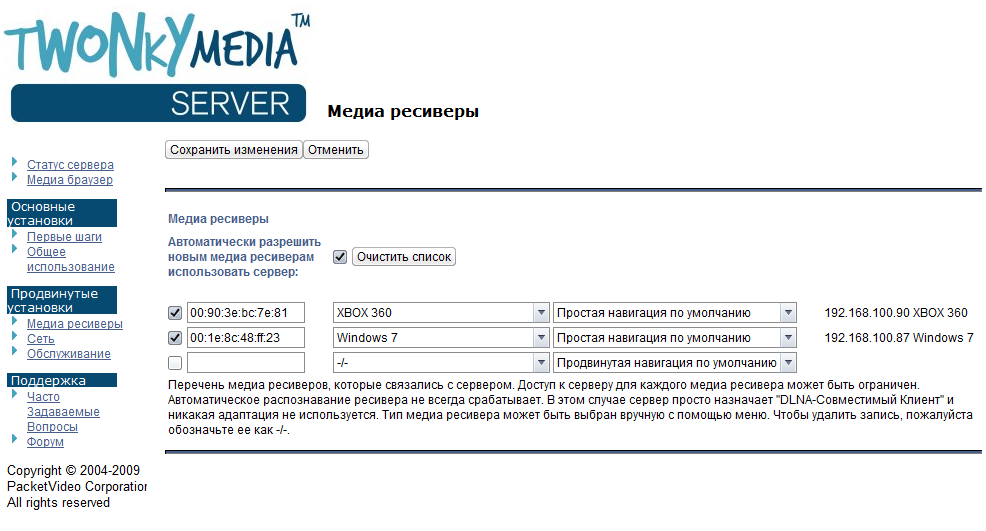
Стоит отметить, что TwonkyServer отказывался посылать телевизору полноразмерные изображения и сжимал их до размеров 160х130 пикселей. В качестве обходного решения, пришлось убедить сервер, что перед ним не Philips а обычный Xbox360, и только тогда все заработало. Windows Media Player определился сервером как Windows 7 и таких проблем не испытывал, показывал картинки в полном размере и значительно шустрее слабопроцессорного телевизора.
Как оно работает на практике — смотрите сами:
Вот наверное и все… Экспериментируйте.